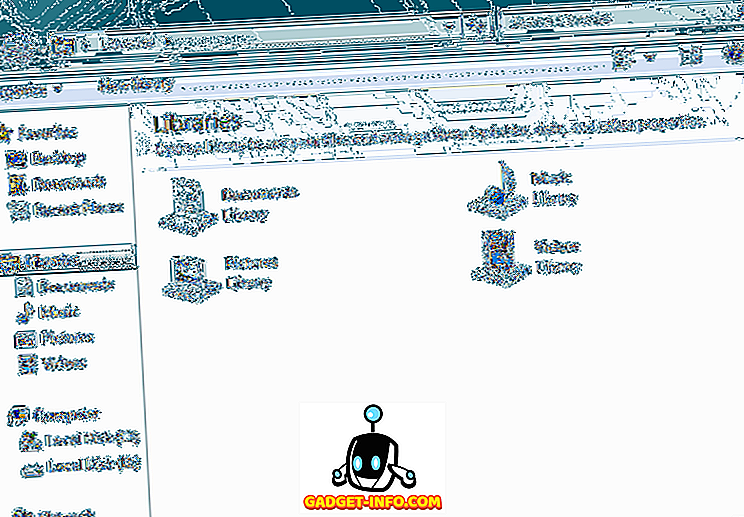Iako sam prilično povjerenje u oblak u cjelini, ja još uvijek vole da imaju svoje lokalne sigurnosne kopije samo u slučaju da se nešto strašno dogodi na internetu. Ako već godinama i godinama koristite uslugu kao što je Gmail, vjerojatno imate desetke tisuća poruka e-pošte na svom računu.
Jedno od najjednostavnijih rješenja je preuzimanje svih vaših Gmail poruka e-pošte na klijente e-pošte kao što su Microsoft Outlook ili Mozilla Thunderbird. Da biste to učinili, najprije morate ispravno postaviti Gmail račun.
Omogućite POP3 ili IMAP pristup
Prvo idite na Gmail račun i kliknite ikonu zupčanika u gornjem desnom kutu, a zatim kliknite gumb Postavke . Sada kliknite na karticu Prosljeđivanje i POP / IMAP .

Sada, ovisno o klijentu e-pošte koji upotrebljavate, možete omogućiti POP, IMAP ili oboje. Ako želite preuzeti sve svoje poruke e-pošte, svakako odaberite opciju Omogući POP za svu poštu .
Imajte na umu da možete pročitati cjelovite upute o tome kako podesiti klijenta e-pošte tako što ćete kliknuti na vezu s uputama za konfiguraciju odmah ispod odjeljka IMAP Access. Ili možete jednostavno pročitati moj prethodni post o tome kako postaviti Gmail u Outlook.
Premjesti e-poštu u pristiglu poštu
Drugo, ovisno o tome koji klijent koristite i je li POP ili IMAP, možda ćete morati privremeno premjestiti sve arhivirane e-poruke natrag u mapu Inbox tako da ih klijent e-pošte može preuzeti.
U mojim testovima, korištenje IMAP-a najbolje funkcionira jer automatski prepoznaje sve oznake koje imate u Gmailu i kreiraju mape pojedinaca za svaku naljepnicu, barem u programima Outlook 2010, 2013 i 2016. Prvo pokušajte koristiti IMAP prije premještanja svih poruka e-pošte na Ulazni spremnik.
Dobra stvar kod Gmaila je u tome što to nije teško napraviti i nije teško sve arhivirati nakon preuzimanja pošte.
Prijavite se na svoj Gmail račun i kliknite All Mail u lijevom stupcu. Sada kliknite na opciju Sve u padajućem izborniku za odabir i vidjet ćete novu opciju za odabir svih poruka e-pošte na svom računu od samog početka.

Samo naprijed i kliknite Odaberi sve XYZ razgovore u cijeloj pošti . Sada jednostavno kliknite gumb Premjesti u pristiglu poštu . Time ćete sve premjestiti u pristiglu poštu i zadržati sve vaše oznake, stoga ne brinite o tome.
Naposljetku, slijedite upute za postavljanje Gmaila s programom Outlook ili Thunderbird i vaše e-poruke bi se trebale početi preuzimati. Ovisno o tome koliko e-pošte imate, može potrajati neko vrijeme da se sve preuzme.
Također, obavezno označite potvrdni okvir Ostavi kopiju poruke na poslužitelju . Ne želite preuzimati poruke e-pošte i brisati ih iz Gmaila. Provjerite moje ostale postove o tome kako prenijeti e-poštu između dva Gmail računa i najbolje prakse za prebacivanje na novu adresu e-pošte. Ako imate bilo kakvih pitanja, postavite komentar ovdje. Uživati!